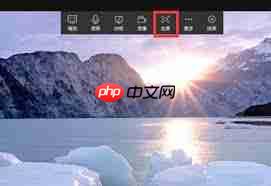
在使用向日葵远程控制软件时,为了提升操作体验,许多用户希望将被控端设置为全屏模式。以下是详细的设置步骤,帮助你轻松实现全屏远程控制。
被控端配置
首先,打开安装在目标电脑上的向日葵被控端程序,确保已成功登录且软件正常运行。接着,在软件主界面顶部的菜单栏中找到“设置”按钮并点击进入。
在弹出的设置窗口中,选择“显示”选项卡。在此页面中,你会看到一个名为“全屏显示”的功能开关。将该开关启用后,保存设置。这样一来,当主控端连接该设备时,被控端画面将自动以全屏方式呈现,提供更完整的视觉体验。
主控端调整
为了让全屏效果更流畅,主控端也需要进行相应设置。在主控端软件界面中,点击顶部菜单栏的“查看”选项。
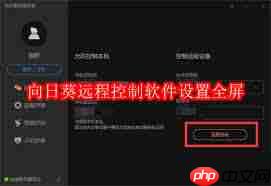
在下拉菜单中,选择“全屏显示”功能。此时,主控端的远程操作窗口将扩展至全屏状态,与被控端的画面完美匹配,便于进行精细操作。
此外,在全屏模式下,掌握一些常用快捷键会极大提升操作效率。例如,按下“Esc”键通常可以快速退出全屏模式,你也可以根据个人习惯自定义其他快捷方式。建议提前熟悉这些操作,以便在远程协助、远程办公或技术支持过程中更加得心应手。
通过以上在被控端开启全屏显示,并在主控端进行适配设置,即可顺利完成向日葵软件的全屏配置。无论是处理工作事务还是帮助他人解决问题,全屏远程控制都能带来更清晰、直观的操作感受,显著提升使用效率和体验质量。
以上就是向日葵远程控制软件如何设置全屏的详细内容,更多请关注php中文网其它相关文章!

Copyright 2014-2025 https://www.php.cn/ All Rights Reserved | php.cn | 湘ICP备2023035733号